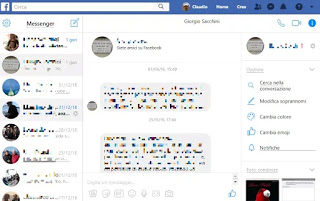 La mayoría de las actividades en línea se conservan para la posteridad en algún lugar y seguramente Facebook no es una excepción. No sólo se pueden encontrar y recuperar todas las publicaciones y comentarios escritos, sino que incluso las conversaciones de chat se pueden releer y, si es necesario, también descargar. Incluso si Facebook no tiene una sección en su sitio o aplicación que tenga el historial oficial de chats, hay formas sencillas de encontrar todos los mensajes enviados y recibidos que Facebook conserva automáticamente a menos que se hayan eliminado manualmente. Los chats de Facebook se pueden leer a través de la aplicación Messenger o a través del propio sitio de Facebook. También se pueden encontrar todos los mensajes de Facebook almacenados, aunque estén ocultos en otro menú, y también el historial de mensajes de personas que no están en nuestra lista de amigos.
La mayoría de las actividades en línea se conservan para la posteridad en algún lugar y seguramente Facebook no es una excepción. No sólo se pueden encontrar y recuperar todas las publicaciones y comentarios escritos, sino que incluso las conversaciones de chat se pueden releer y, si es necesario, también descargar. Incluso si Facebook no tiene una sección en su sitio o aplicación que tenga el historial oficial de chats, hay formas sencillas de encontrar todos los mensajes enviados y recibidos que Facebook conserva automáticamente a menos que se hayan eliminado manualmente. Los chats de Facebook se pueden leer a través de la aplicación Messenger o a través del propio sitio de Facebook. También se pueden encontrar todos los mensajes de Facebook almacenados, aunque estén ocultos en otro menú, y también el historial de mensajes de personas que no están en nuestra lista de amigos.
Veamos entonces cómo encontrar todos los mensajes en el historial de chats de Facebook y Messenger, como borrar chats individuales y también cómo guardar todas las conversaciones en un PC.
Índice
- Índice del artículo
- Ver el historial de chat de Facebook desde el PC
- Ver el historial de chat de Facebook desde tu Tablet o smartphone utilizando la aplicación Messenger
- Cómo descargar todo el historial del chat de Facebook en el PC
- Borrar los mensajes del historial de Messenger y los chats de Facebook
Índice del artículo
- Historial de chats de Facebook desde el PC
- Encontrar mensajes en Messenger desde un smartphone o tablet
- Borrar mensajes en Messenger y Facebook
Ver el historial de chat de Facebook desde el PC
Hay dos formas de ver todas las conversaciones del chat de Facebook incluso las más antiguas:
1) En el sitio de Facebook abierto por el PC, haciendo clic en el botón de mensajes en la parte superior derecha. Selecciona la conversación para abrirla y luego desplázate hacia arriba y hacia abajo para ver todos los mensajes enviados y recibidos. En la parte inferior de la lista de conversaciones se puede pulsar entonces el enlace «ver a todo el mundo en Messenger» que abre la página web www.facebook.com/messages, con la lista completa de todas las conversaciones con amigos o no.
En la parte izquierda se puede pulsar el botón de engranaje para poder abrir diferentes secciones de mensajes que incluyen: Conversaciones archivadas, aquellas que han sido archivadas para eliminarlas de la lista principal, Conversaciones no leídas para encontrar todos los mensajes nunca mirados y luego también Solicitudes de mensajes, que es una lista de todos los usuarios que nos escribieron sin ser nuestros amigos. Estos mensajes son siempre una sorpresa para mirar porque Facebook nunca da notificación de estas solicitudes, por lo que a menudo nos olvidamos de su existencia. En la lista de varios chats de Facebook, se pueden encontrar los antiguos mensajes enviados y recibidos utilizando la barra de búsqueda de arriba a la izquierda.
2) en PC también es posible acceder al historial de chat de Facebook también yendo al sitio Messenger.com, que es idéntico a la página de mensajes de Facebook.
Ver el historial de chat de Facebook desde tu Tablet o smartphone utilizando la aplicación Messenger
Como ya sabemos desde hace años, la aplicación principal de Facebook ya no permite chatear con amigos. Para enviar mensajes privados en el chat, es necesario instalar la aplicación Messenger en iPhone y Android. Desde la aplicación, puedes desplazarte hacia abajo retrocediendo en el tiempo hasta que encuentres el chat que estabas buscando.
Para ello primero puedes utilizar la barra de búsqueda en la parte superior de la página principal de Messenger (la que lista todas tus conversaciones) puedes buscar en todo el historial para encontrar cualquier mensaje.
Si utilizas la app Messenger Lite, puedes desplazarte por las conversaciones en orden cronológico incluso llegando a la última, pero no puedes utilizar la barra de búsqueda.
Cómo descargar todo el historial del chat de Facebook en el PC
Si quieres descargar una copia real de los registros del historial de Facebook, tienes que utilizar un ordenador y abrir el sitio Facebook.com. Desde aquí puedes pulsar la pequeña flecha de la parte superior derecha del menú principal para abrir la configuración desde el menú desplegable. En la parte izquierda, pulsa arriba Tu información en Facebook y luego, en la parte central de la página, pulsa arriba Descargar tu información.
En la lista de todos los datos que puedes descargar, desmarca todo excepto Mensajes, que es todo el historial de chat de Messenger. Después de dar la confirmación, esperar a la recepción del correo electrónico que muestra el enlace para descargar todos los mensajes en el PC en forma de un archivo ZIP para ser extraído en una carpeta.
Borrar los mensajes del historial de Messenger y los chats de Facebook
Para eliminar los chats enteros en Messenger desde su teléfono inteligente, puede deslizar cada conversación a la izquierda para mostrar el botón de la papelera que lo borra definitivamente. Pulsando en su lugar el botón de las tres líneas puedes optar por ocultarlas mediante la función que almacena la conversación. A continuación, puedes impedir que una persona escriba otros mensajes abriendo la conversación y pulsando el botón I. En el menú que aparece, pulse Bloquear.
En el PC, las conversaciones se pueden cancelar o archivar moviendo el ratón sobre el nombre de la persona con la que se han intercambiado mensajes y, a continuación, pulsando la rueda dentada que aparece junto a ella. Desde este menú, se puede archivar o cancelar el chat, bloquear a la persona para que deje de recibir mensajes o desactivar las notificaciones.
LEER TAMBIÉN: Recuperación de mensajes borrados de Facebook y conversaciones de chat y Messenger